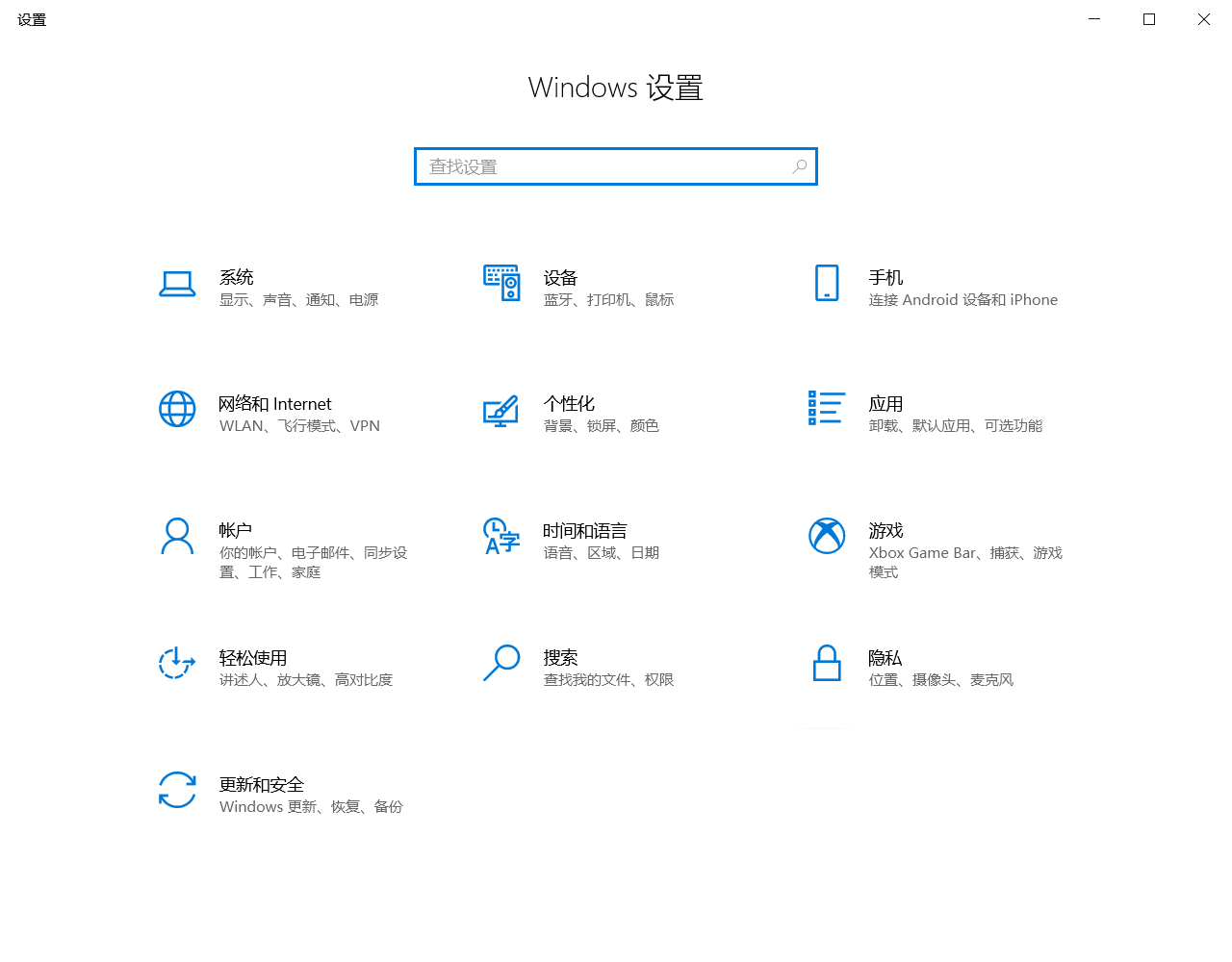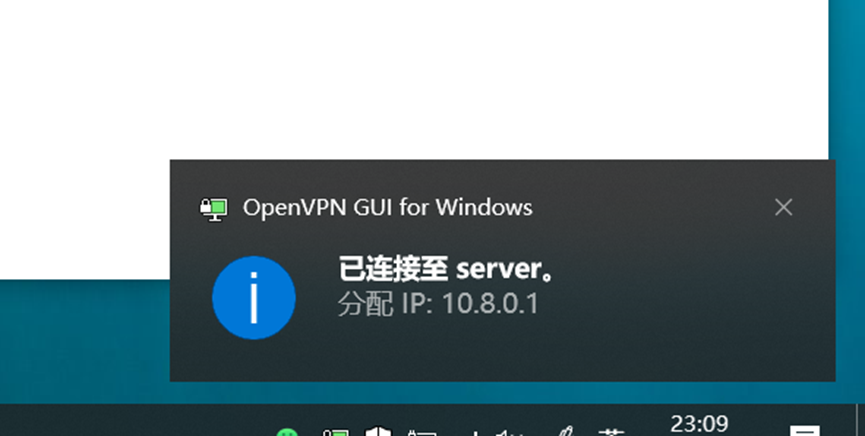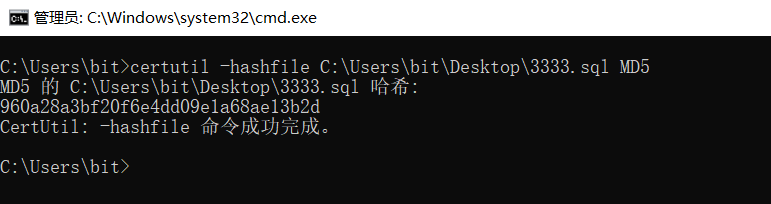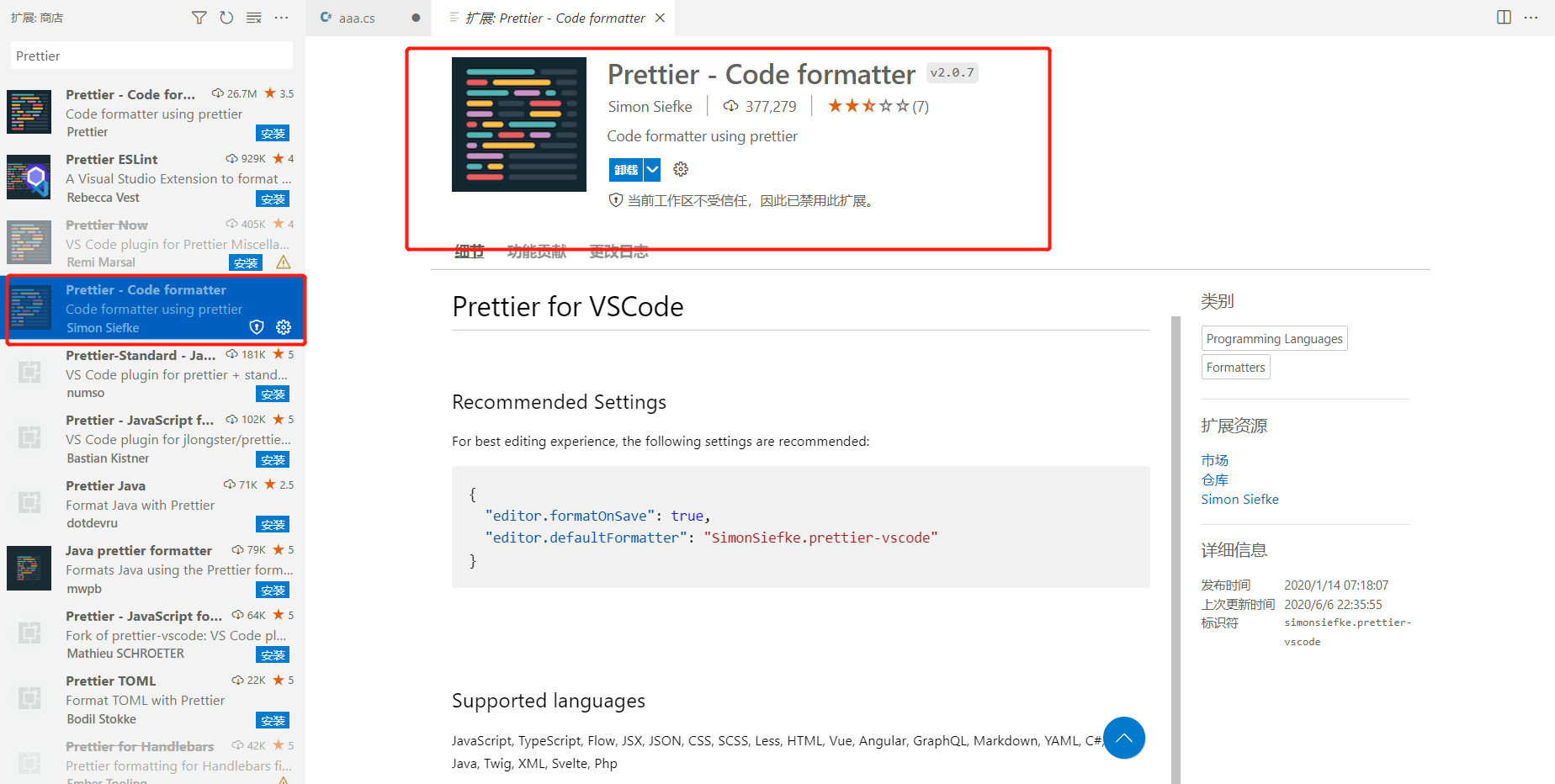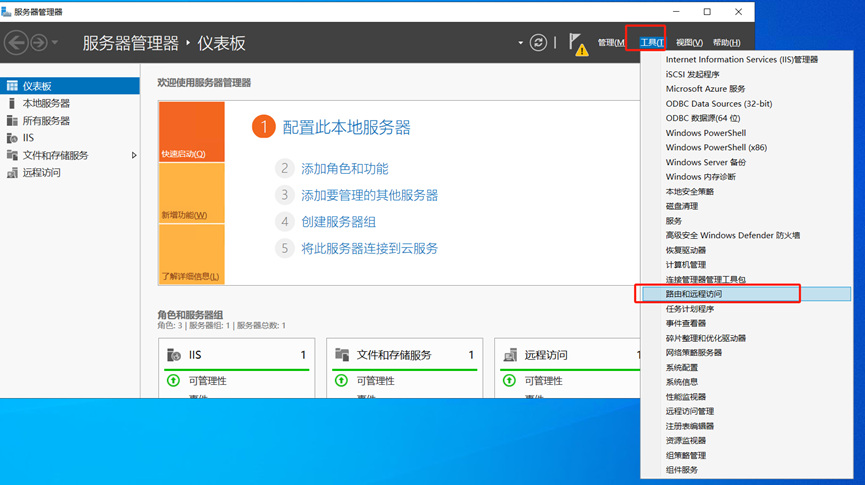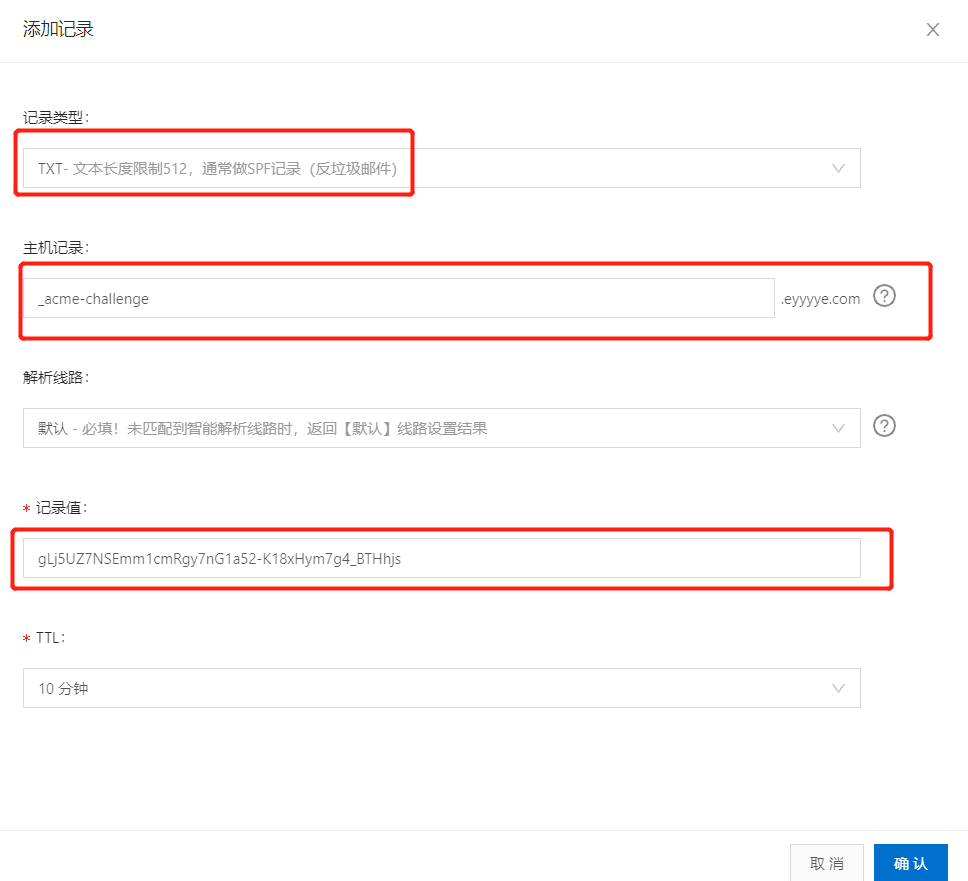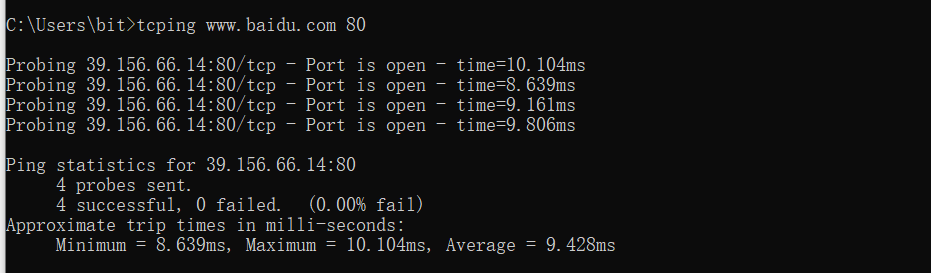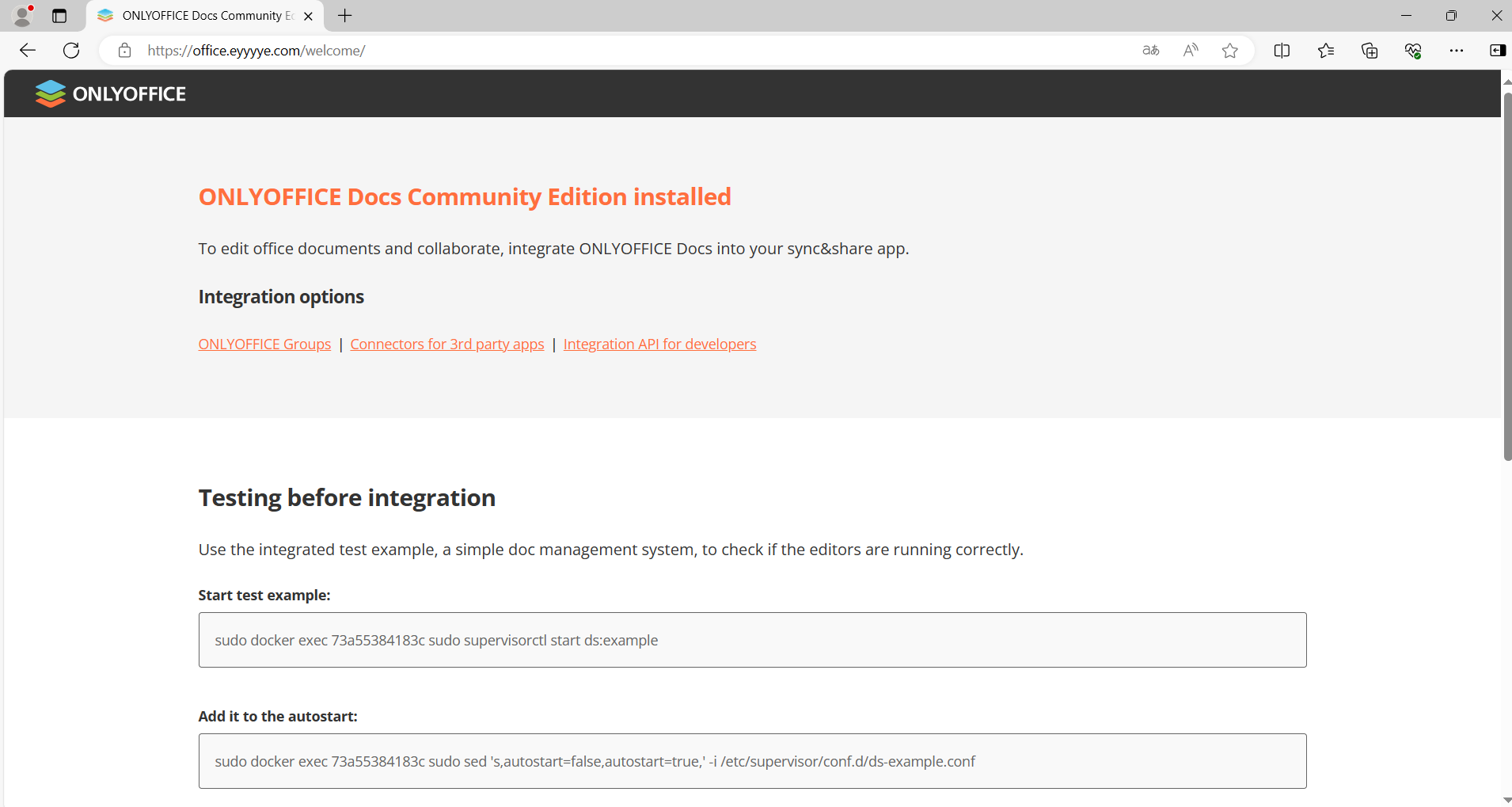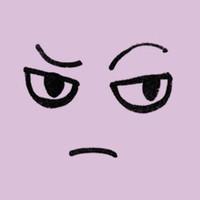windows10新安装系统便捷使用设置
一、桌面增加“此电脑”图标
1.桌面鼠标右键->个性化->主题->桌面图标设置
2.点击后弹出窗口中,在桌面图标框中选中计算机后点击确定即可
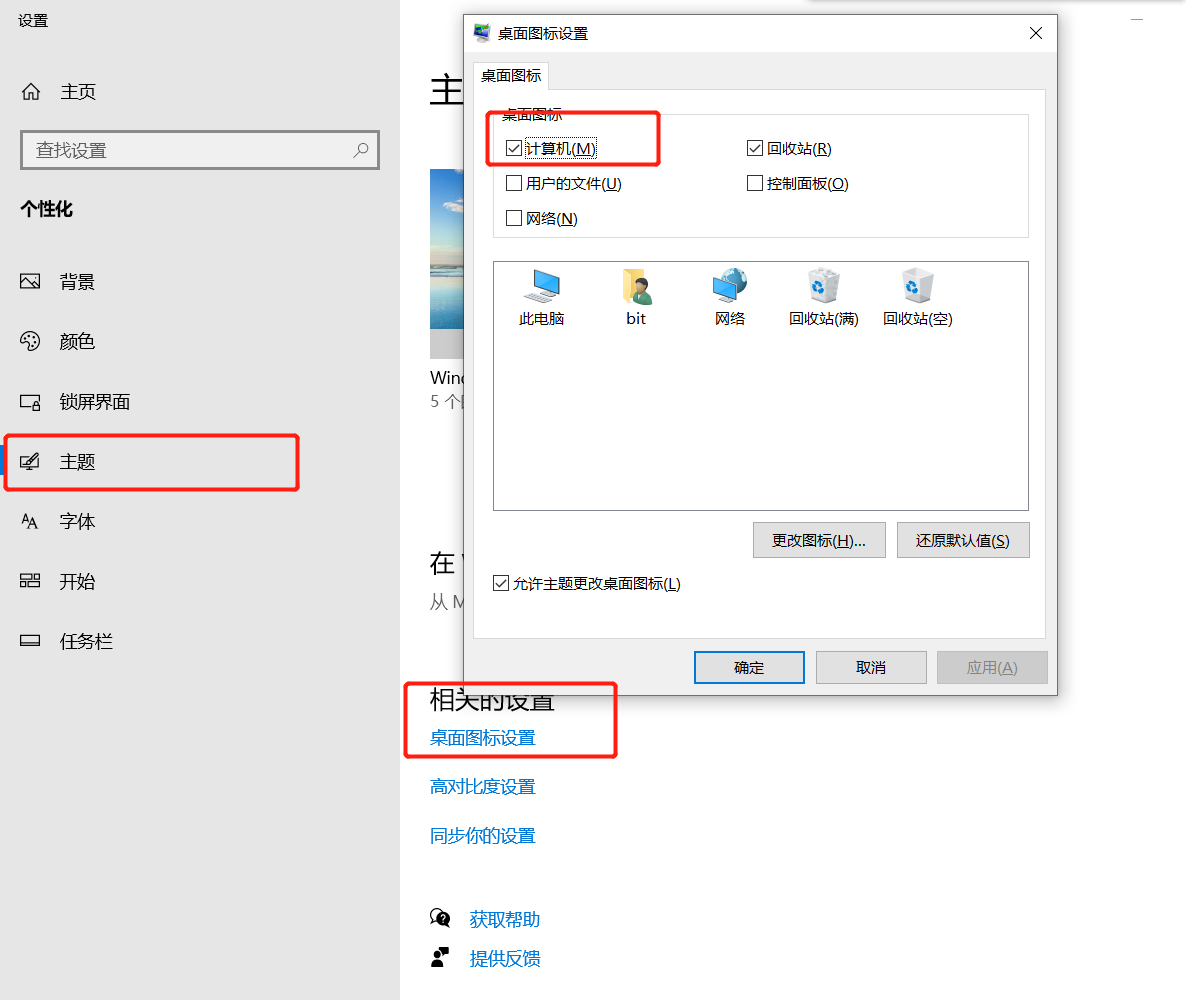
二、设置电源选项,取消休眠和快速启动
1.点击设置->系统->电源和睡眠->其他电源设置
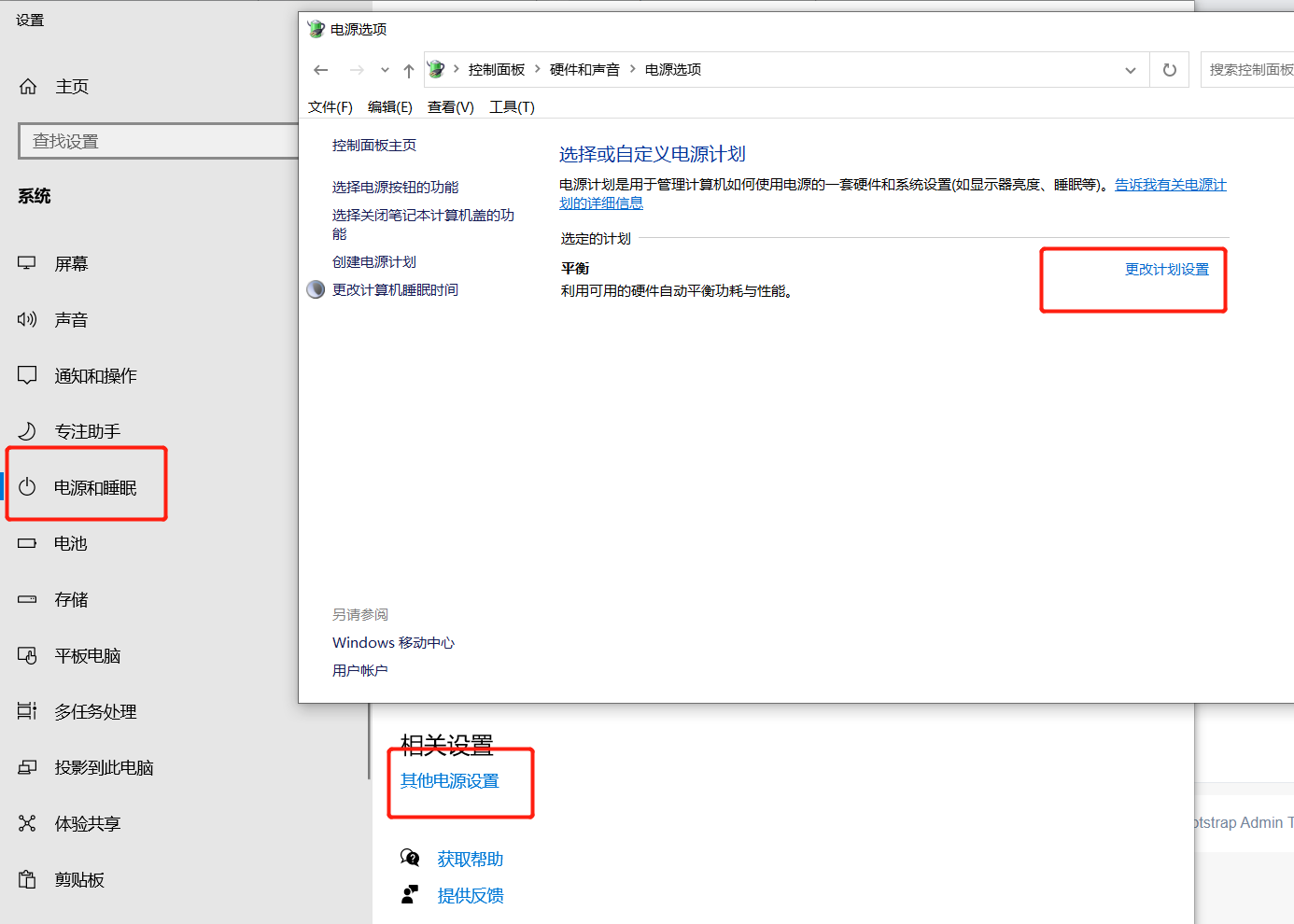
2.在弹出的电源选项窗口,点击更改计划设置,将关闭显示器和睡眠关闭,点击保存修改按钮
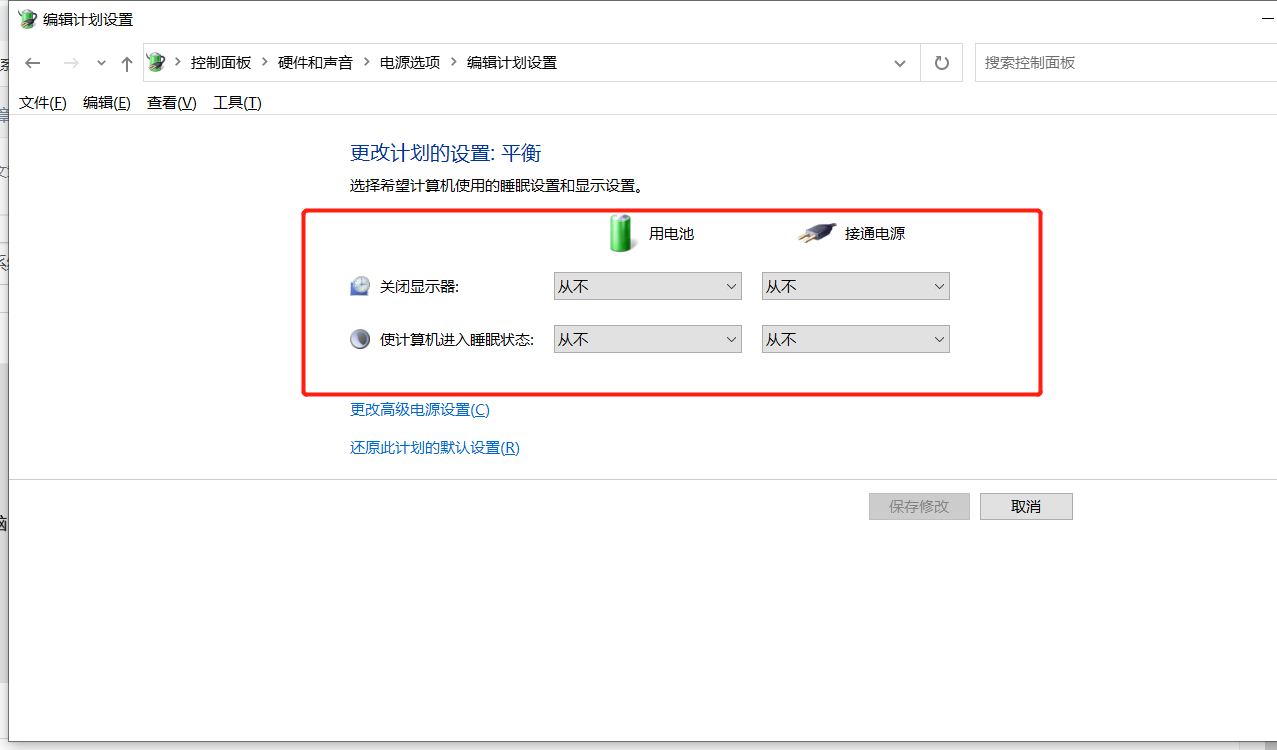
3.返回上一步点击选择电源按钮的功能,
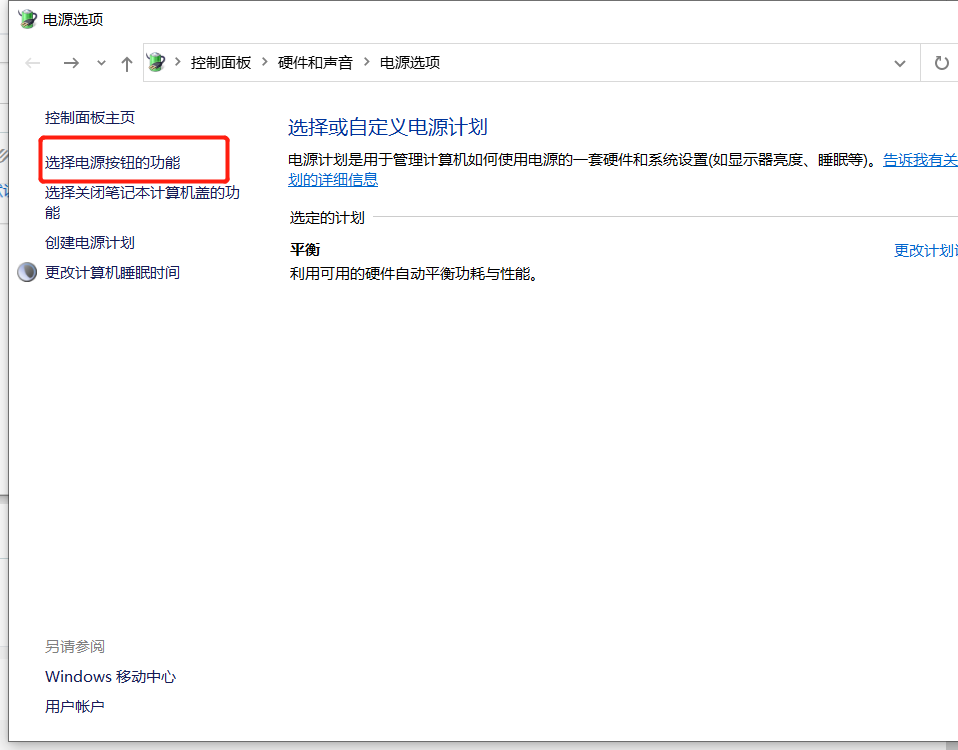
4.点击当前不可用的设置按钮
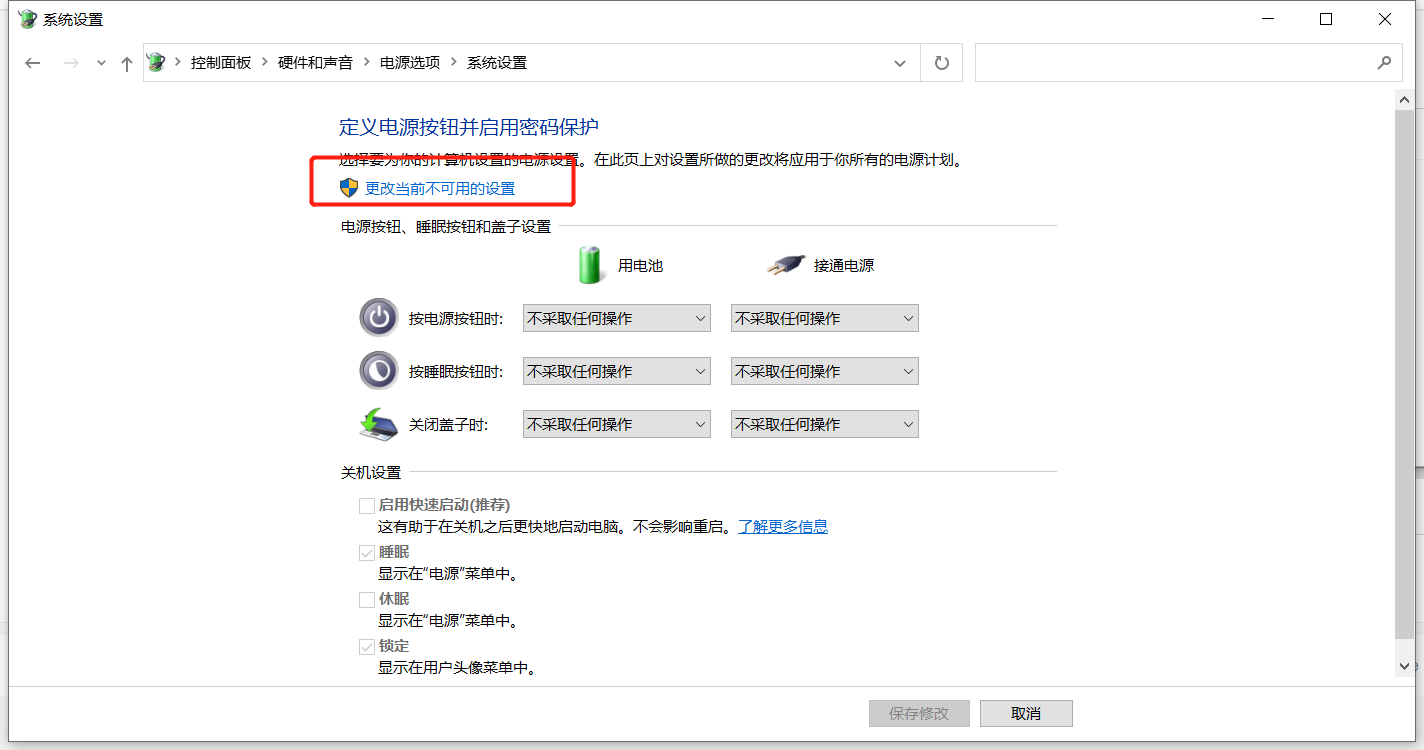
5.将快速启动和休眠的勾选去掉,同时把按钮设置改成不采取任何操作
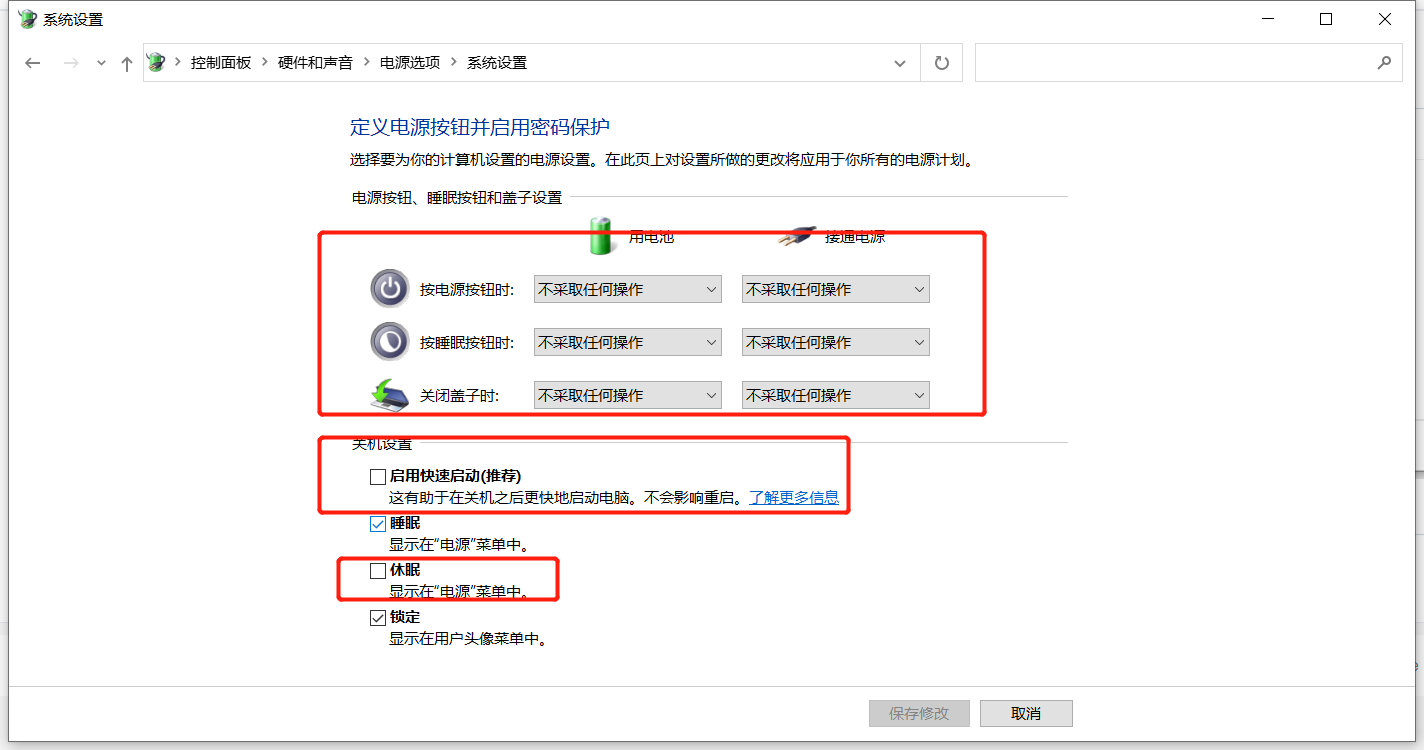
6.以管理员身份打开dos窗口,输入命令powercfg -h off关闭休眠功能
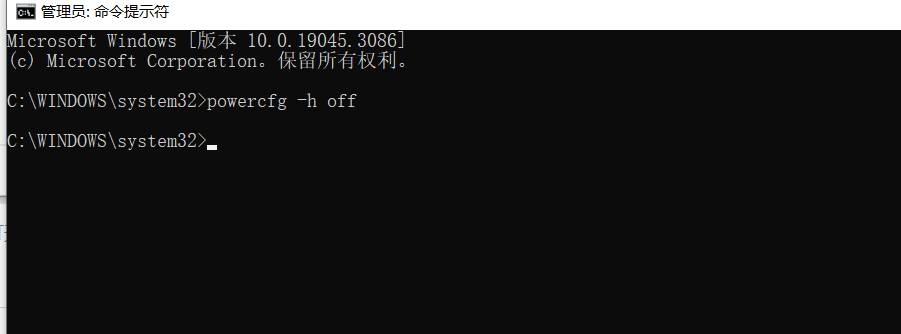
三、设置任务栏
1.右键任务栏,将搜索选项调整为显示搜索图标
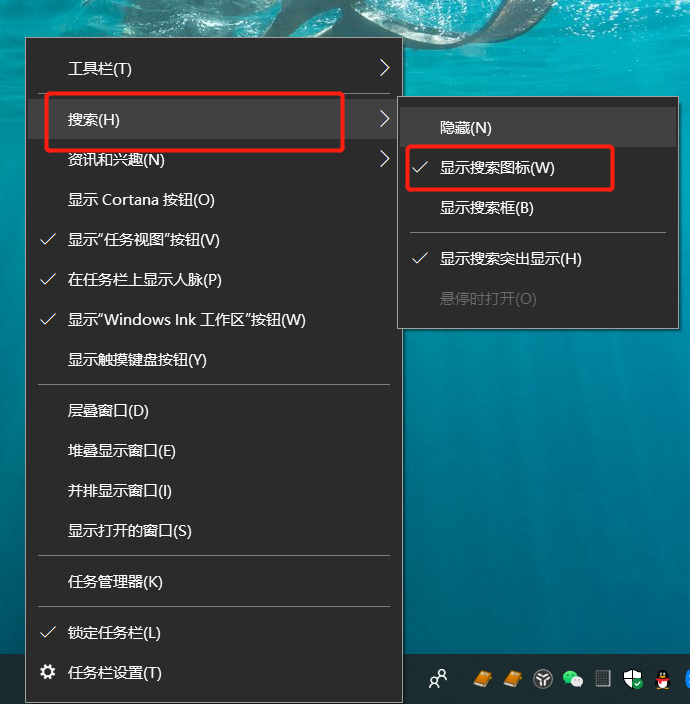
2.咨询和任务调整为关闭
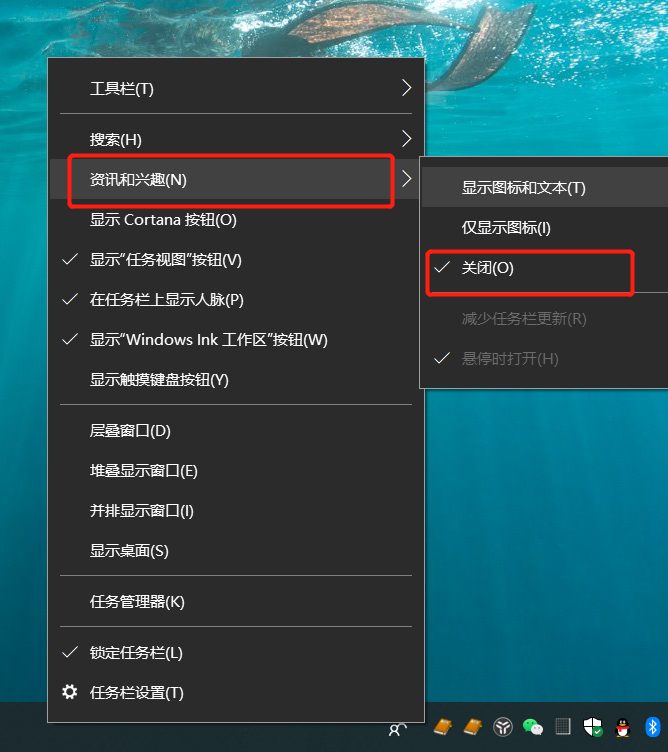
3.将显示Cortana按钮和在任务栏上显示人脉前的勾去掉
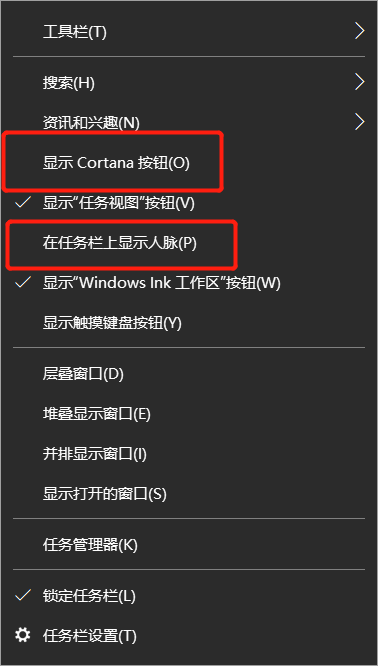
4.点击任务栏设置,点击选择哪些图标显示在任务栏上
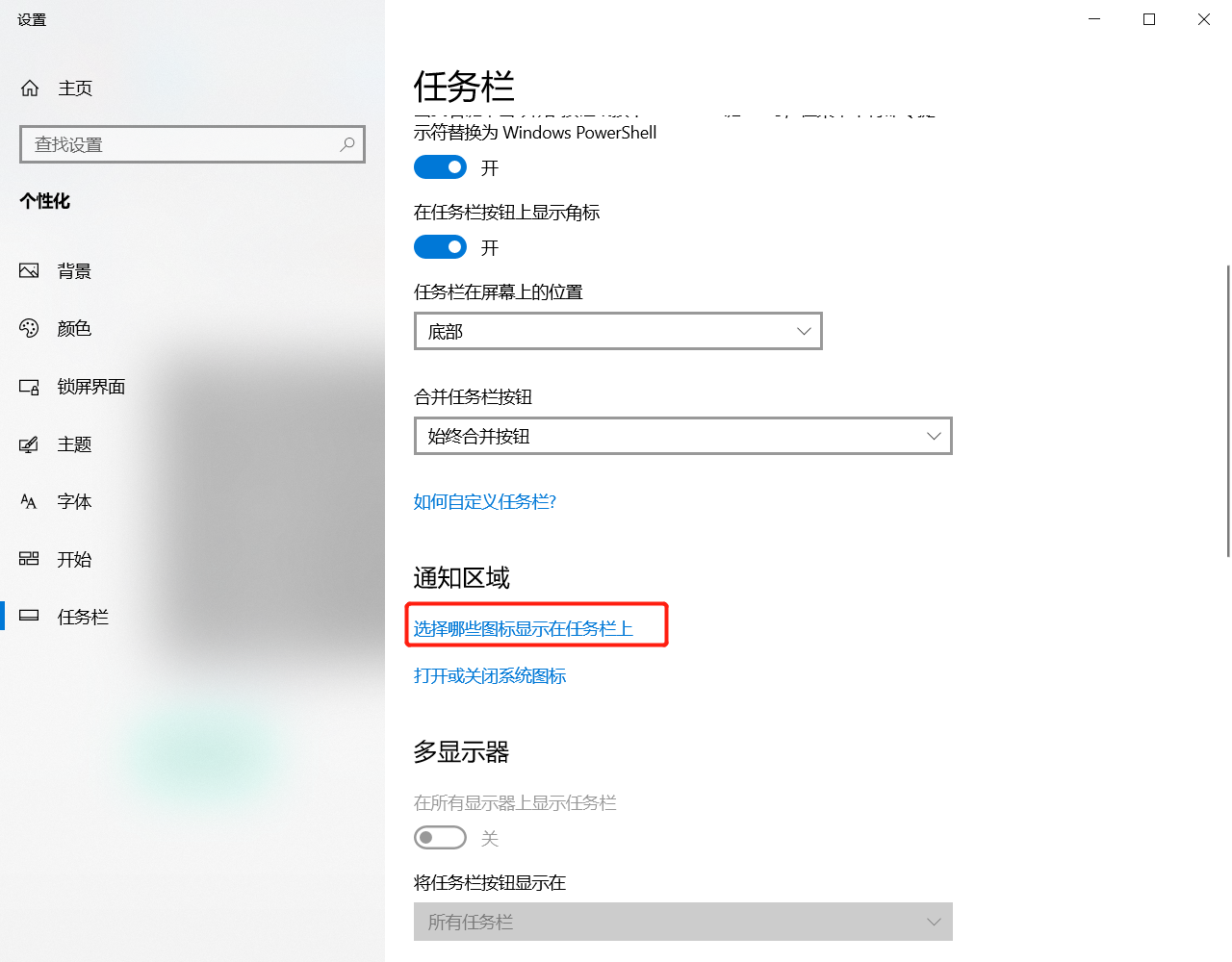
5.将通知区域始终显示所有图标选项打开
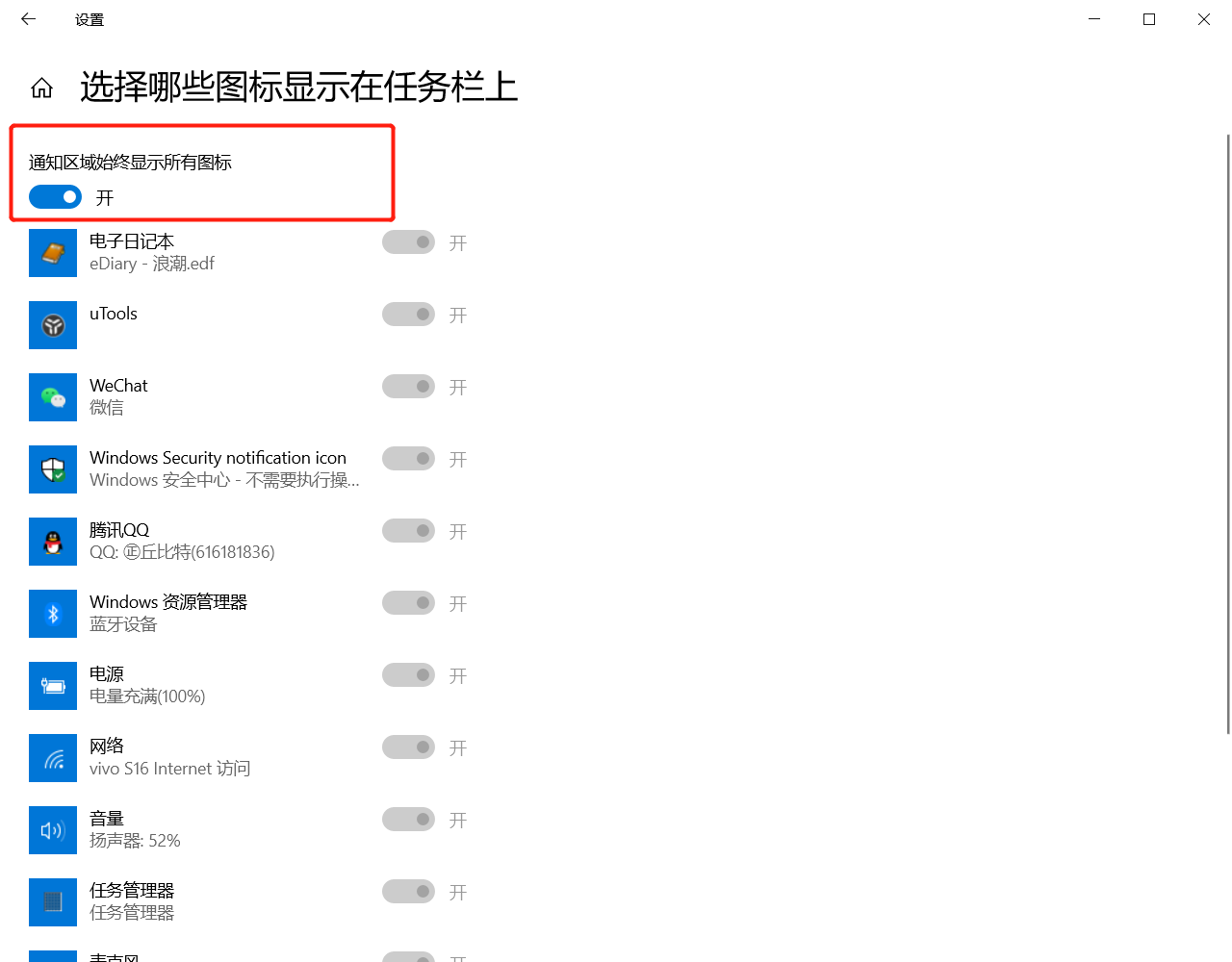
四、设置ie禁止自动跳转到Edge
1.点击搜索按钮,输入Internet选项进行搜索,进入internet选项设置
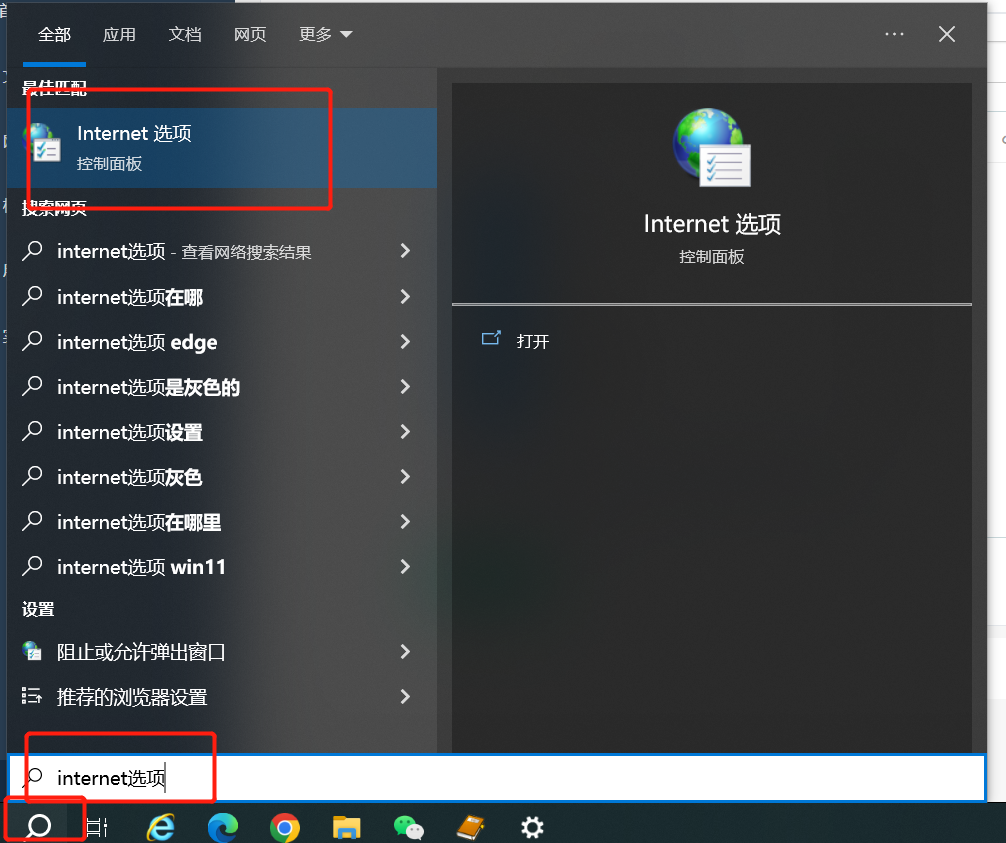
2.点击高级标签,将启用第三方浏览器扩展*前面的勾去掉,点击保存
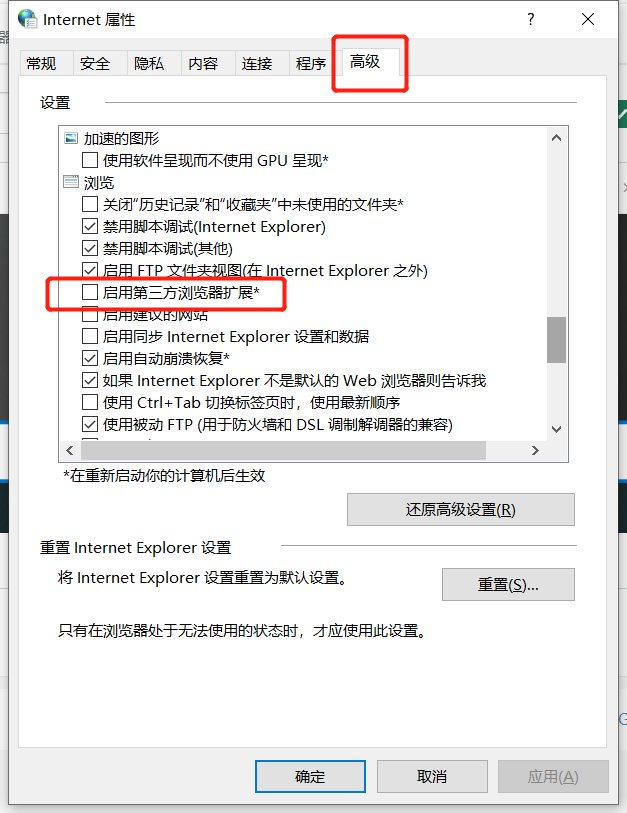
五、设置用户账户控制,运行程序时不弹出“你要允许此应用对你设备进行更改吗”
1.点击开始-设置,搜索用户账户控制设置调整
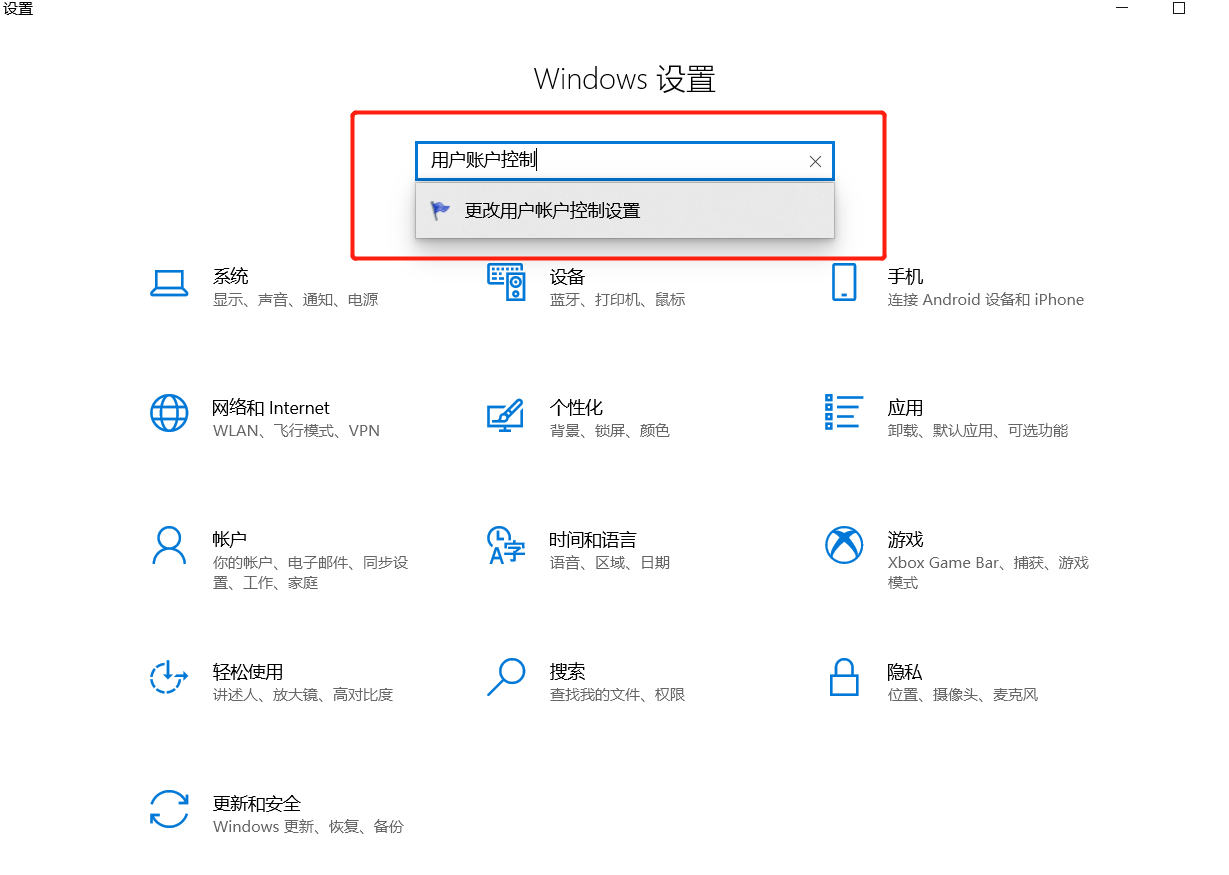
2.将通知项调整到不通知状态后点击确定
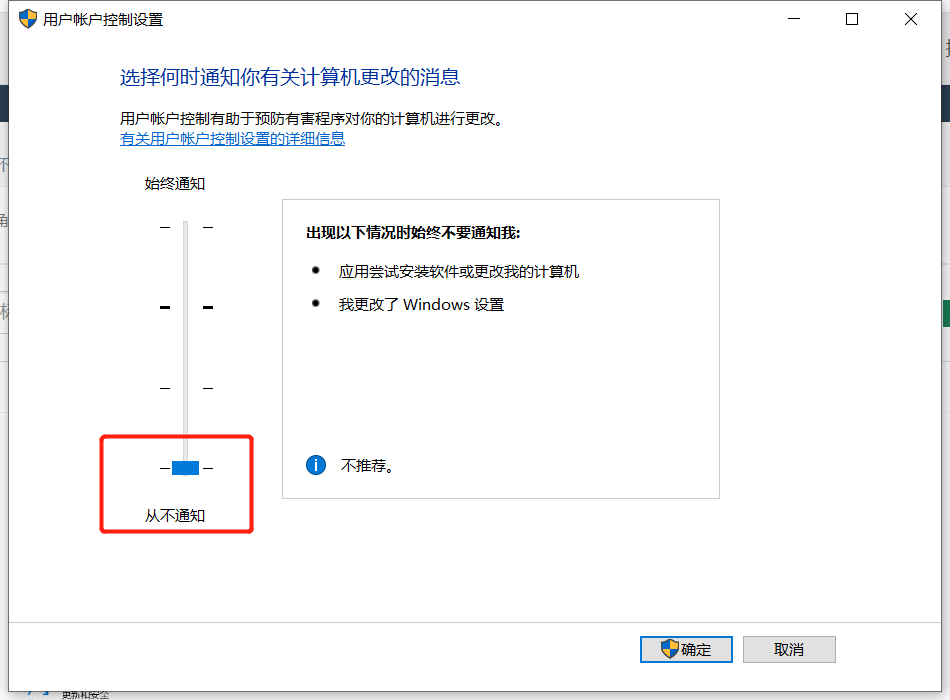
六、设置安全保护,解决安装软件提示“当前无法访问>SmartScreen”
1.点击设置->更新和安全->windows安全中心->应用和浏览器控制
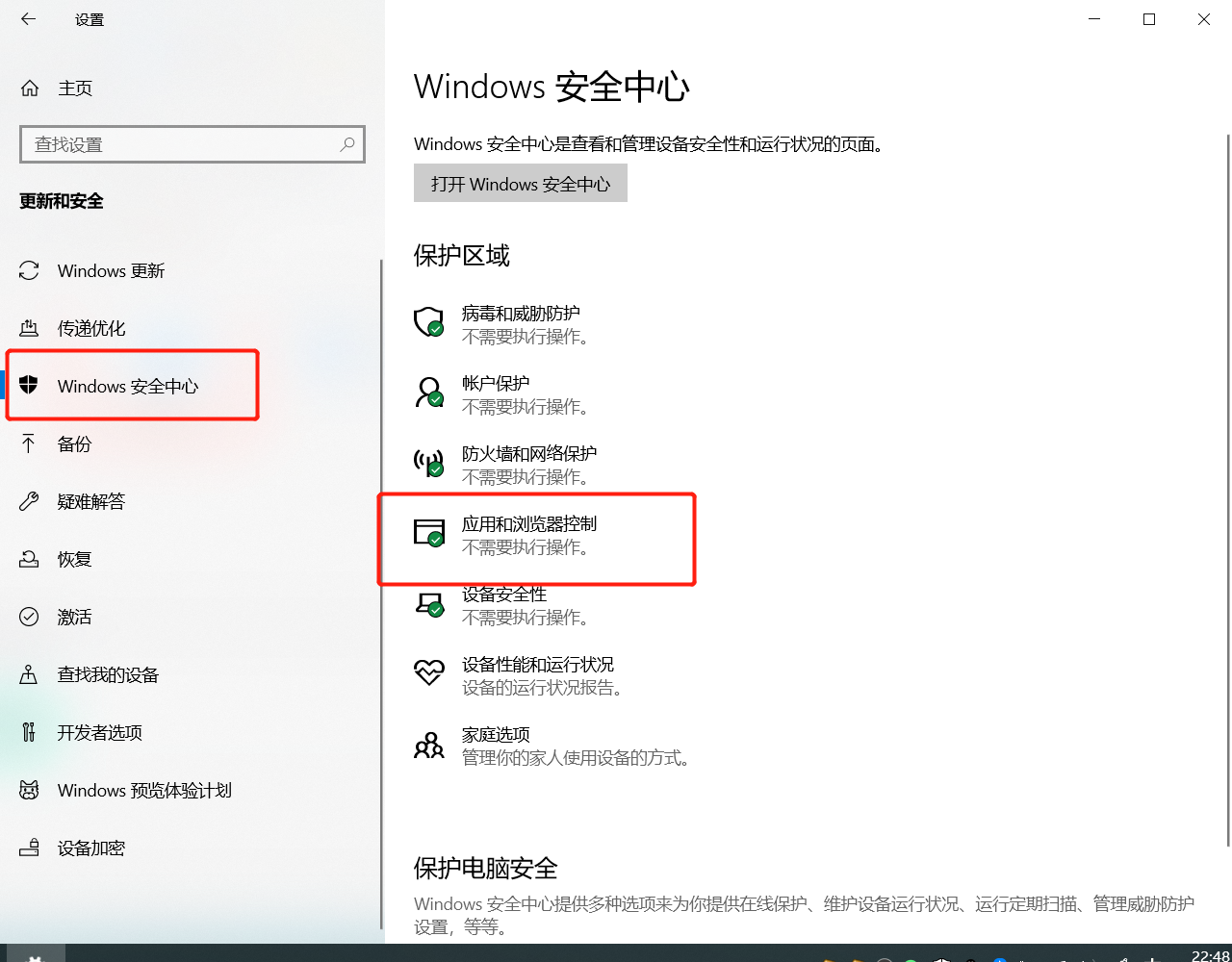
2.点击基于声誉的保护设置
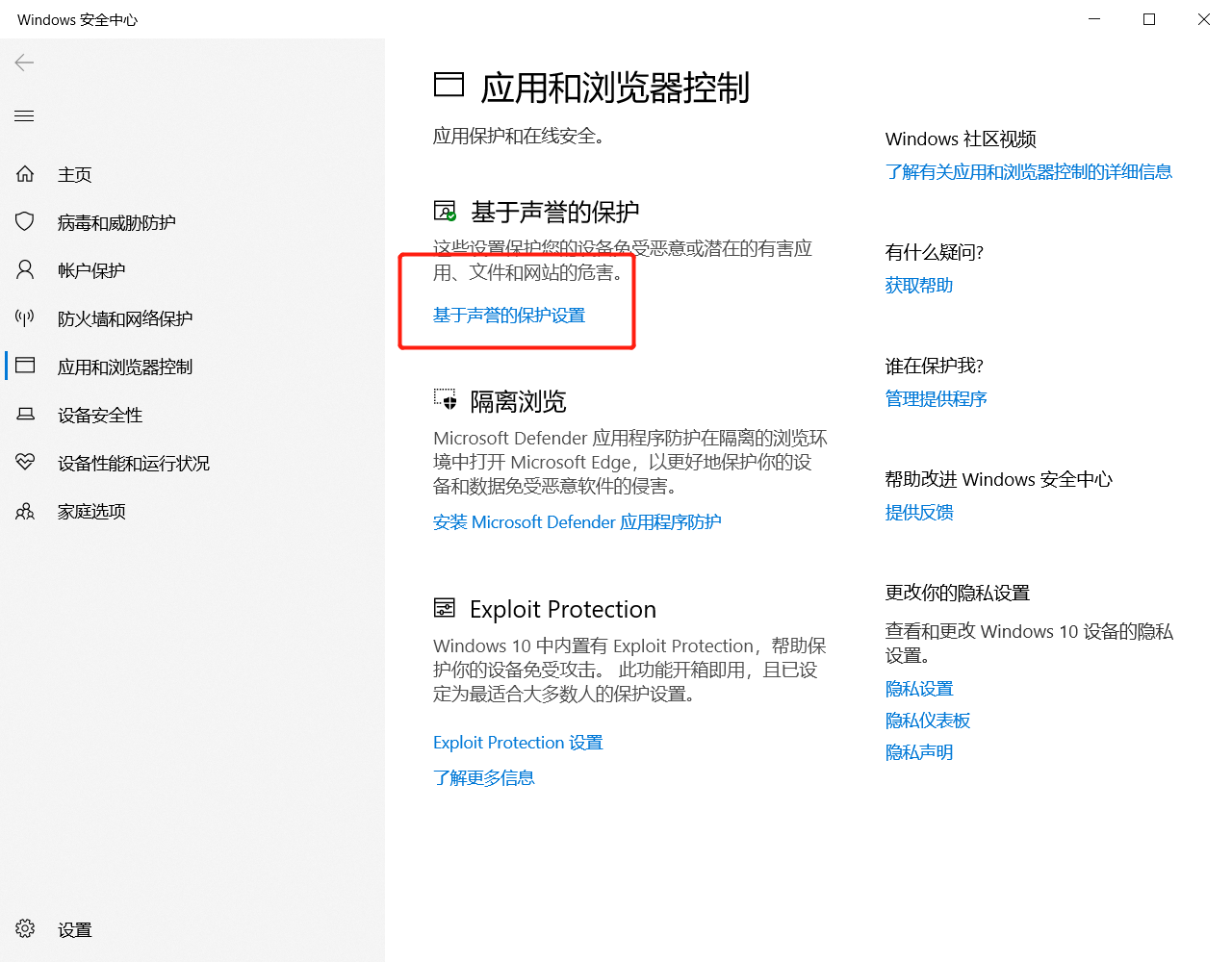
3.将检查应用和文件选项关闭,叹号提示点击忽略即可
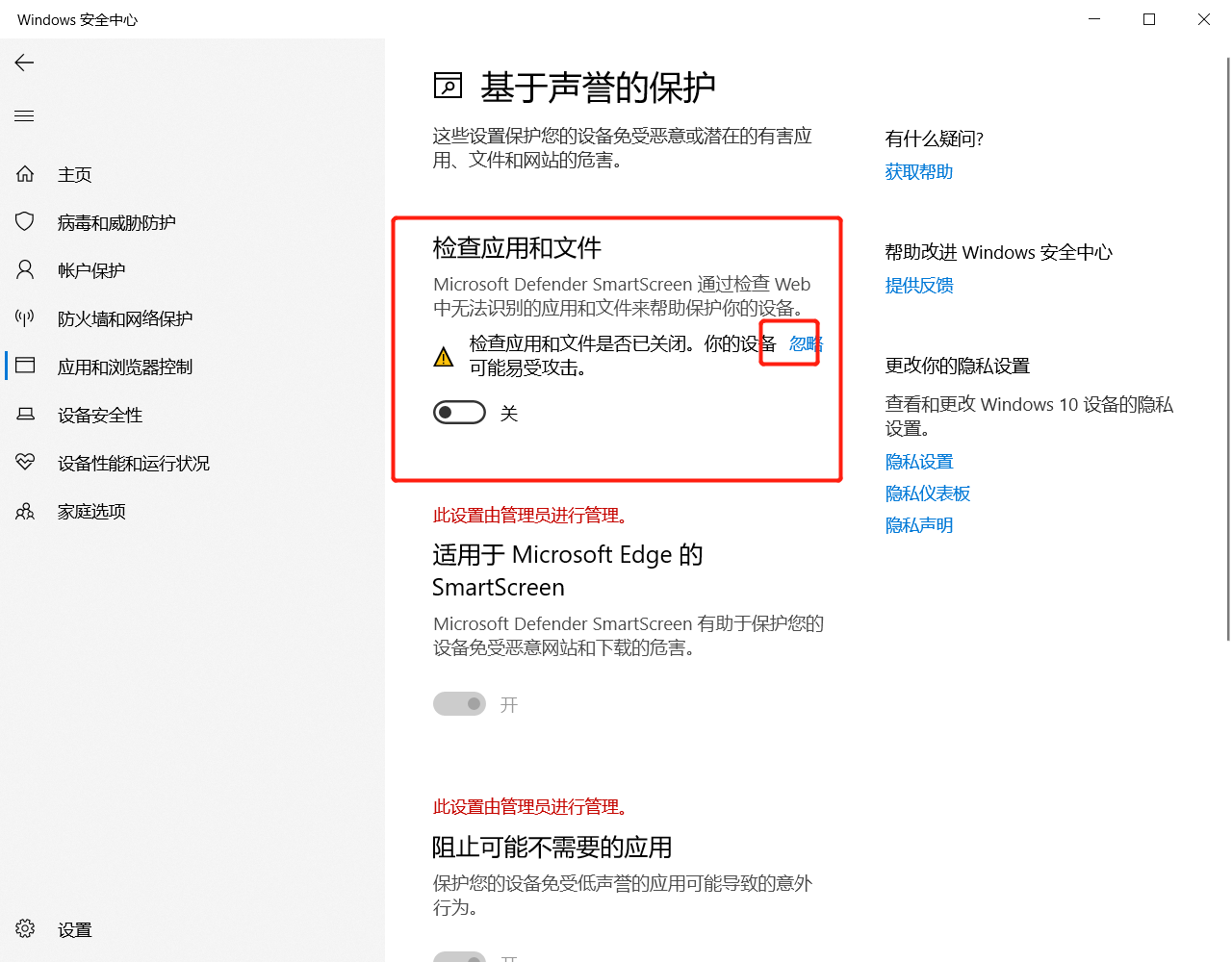
七、关闭传递优化功能
1.点击设置->更新和安全->传递优化,将允许从其他电脑下载选项关闭
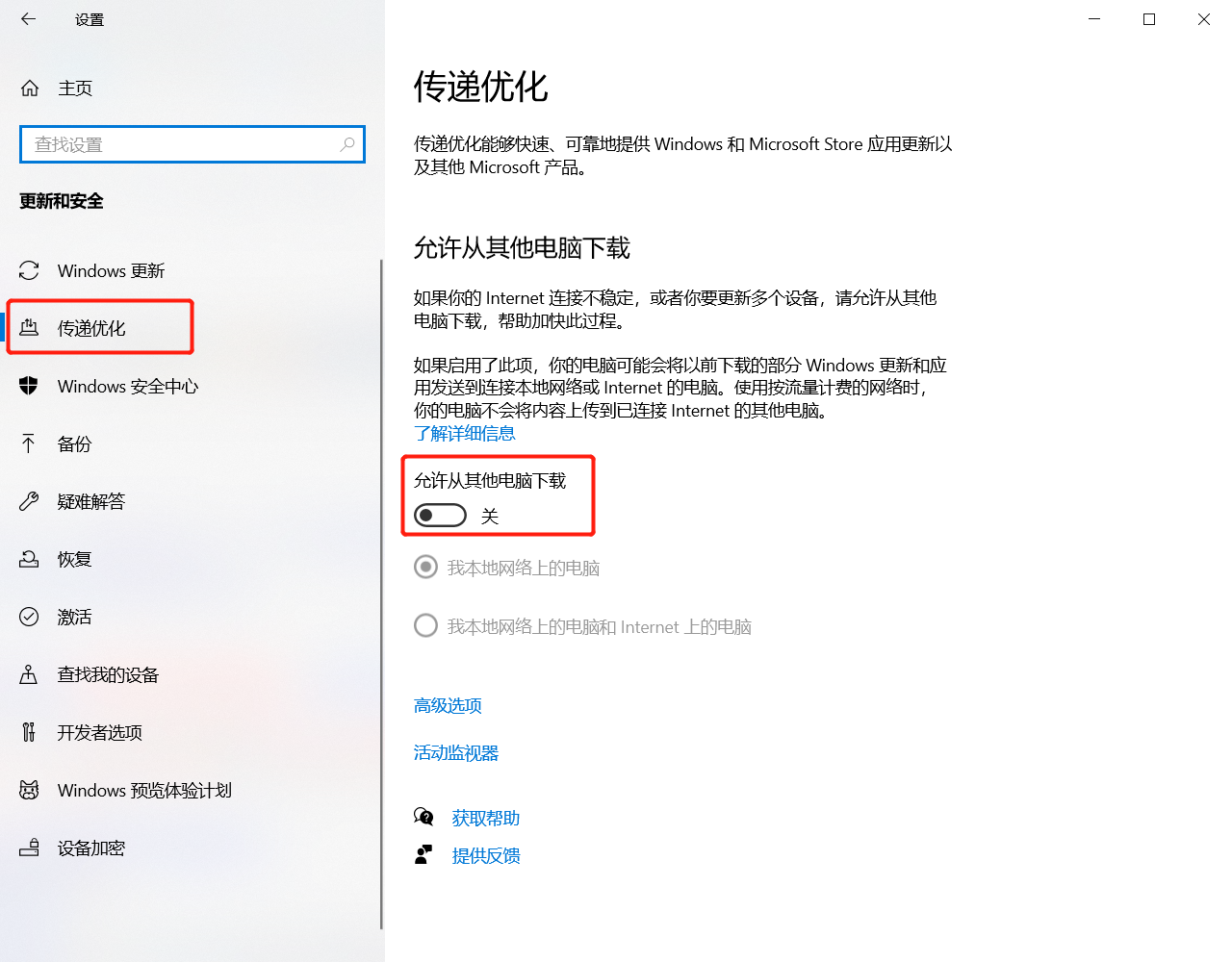
八、添加排除项
1.点击设置->更新和安全->windows安全中心->病毒和威胁防护
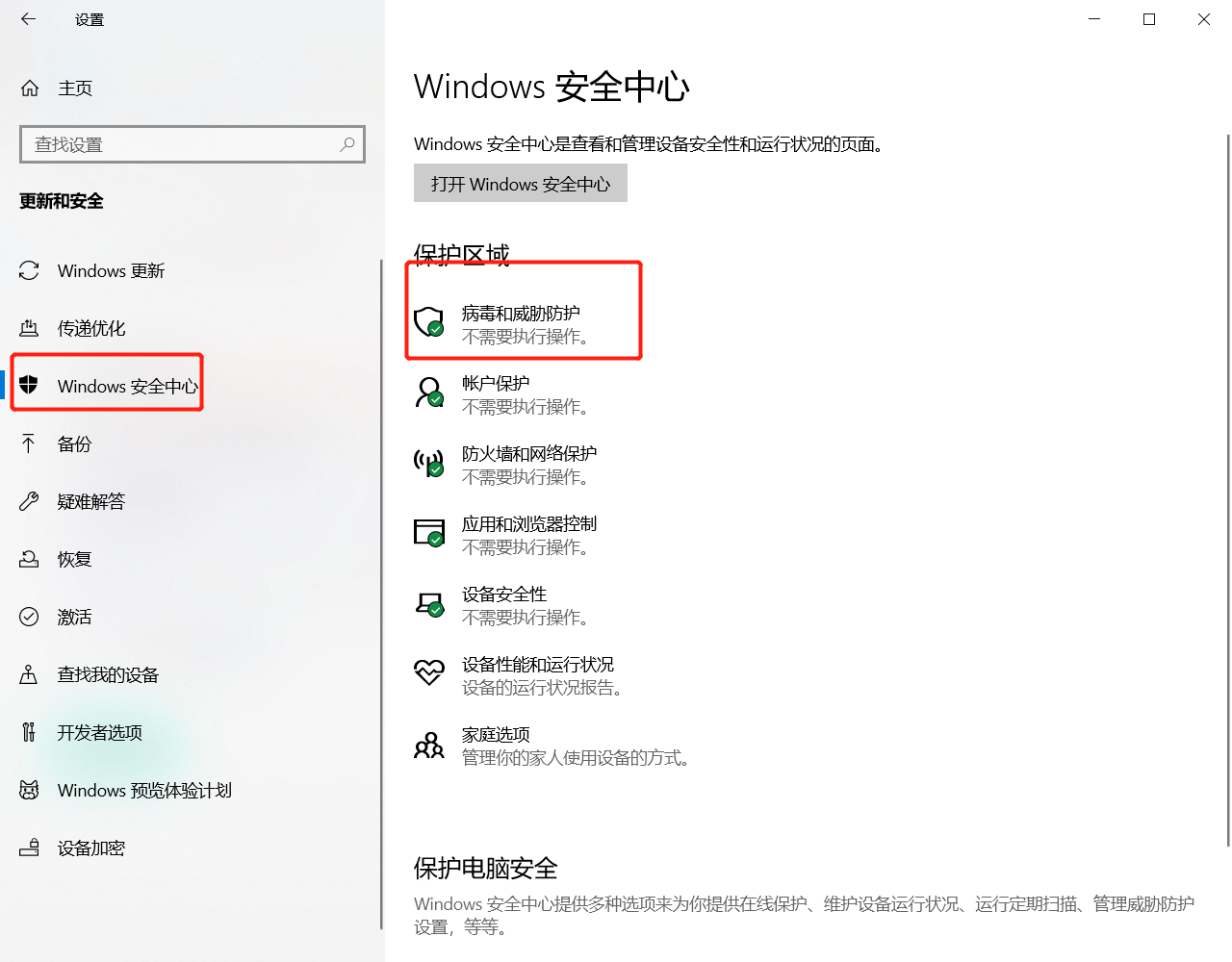
2.点击管理设置
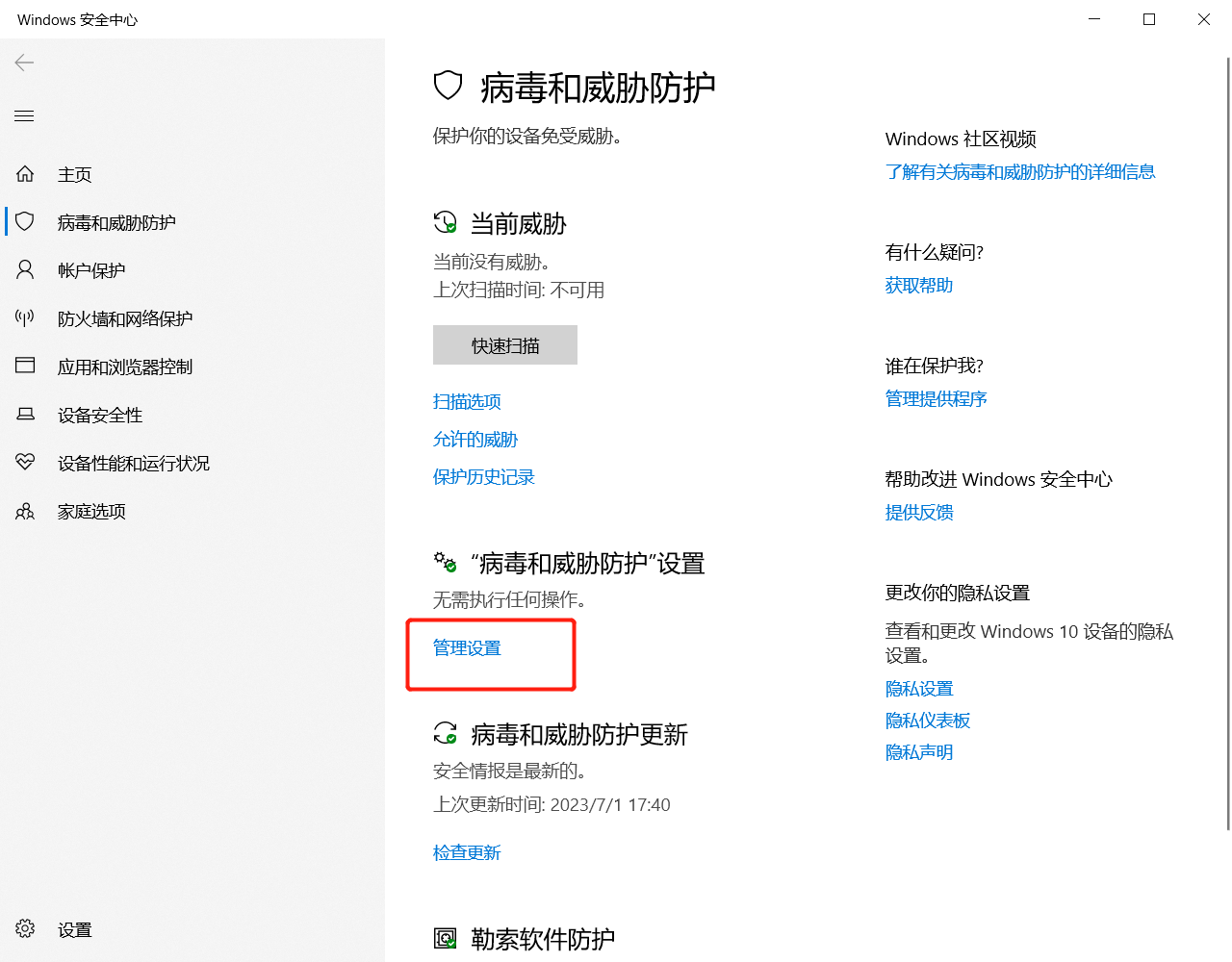
3.下拉找到排除项,点击添加或删除排除项
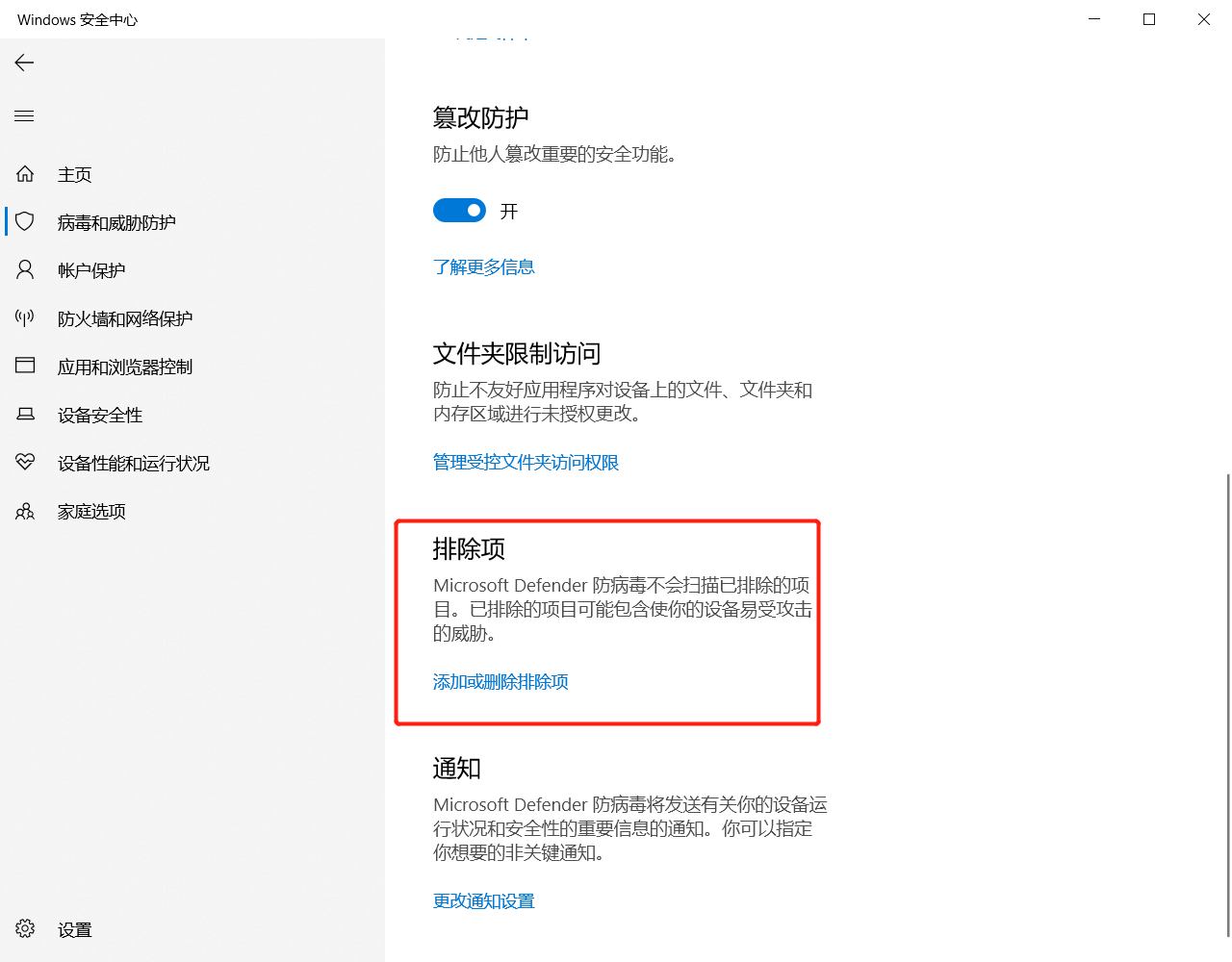
4.选择对应目录添加即可
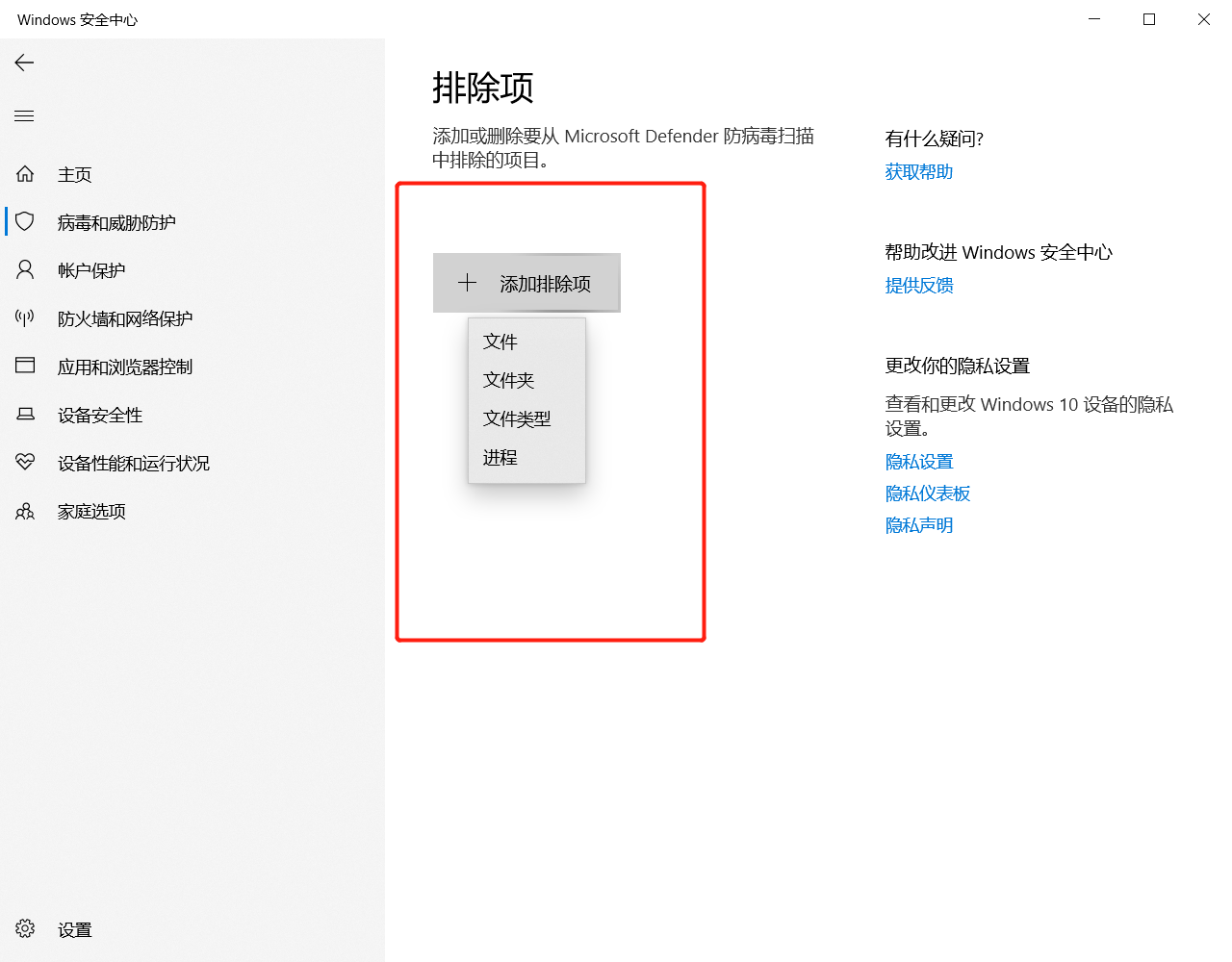
九、组策略编辑,解决c盘文件操作弹出授权提示框问题
1.点击搜索按钮,搜索编辑组策略,进入本地组策略编辑器
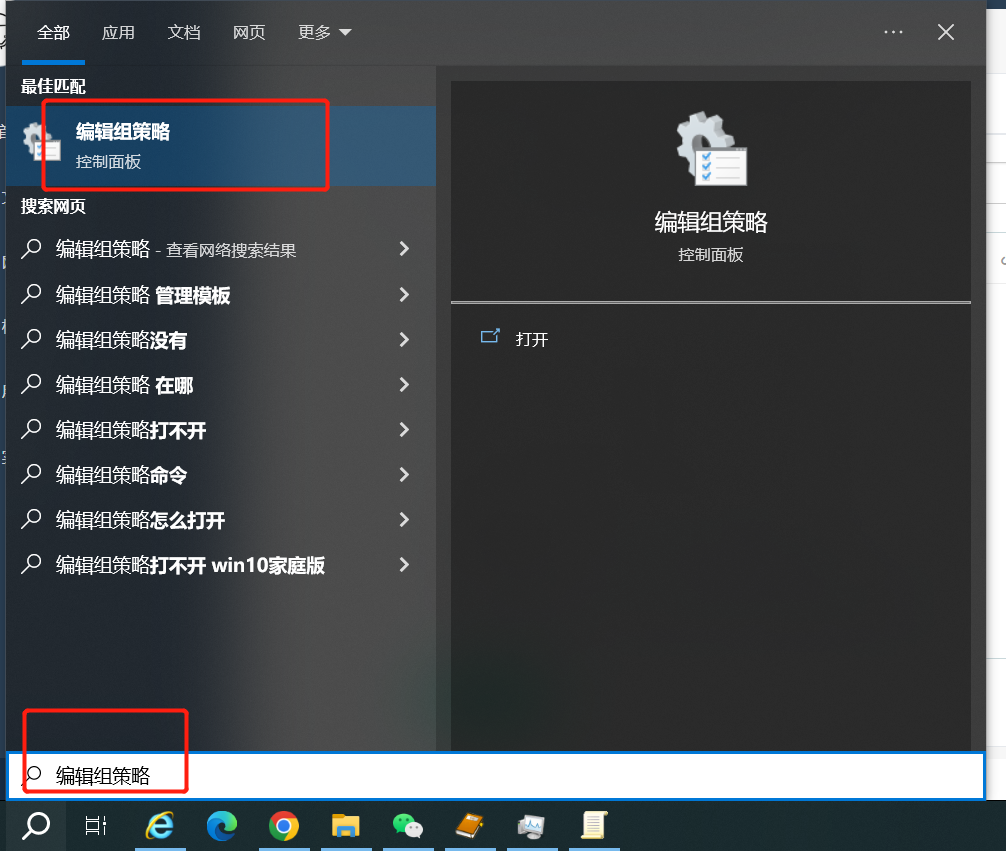
2.依次选择计算机配置-windows设置-安全设置-本地策略-安全选项,双击右侧“用户帐户控制:以管理员批准模式运行所有管理员”
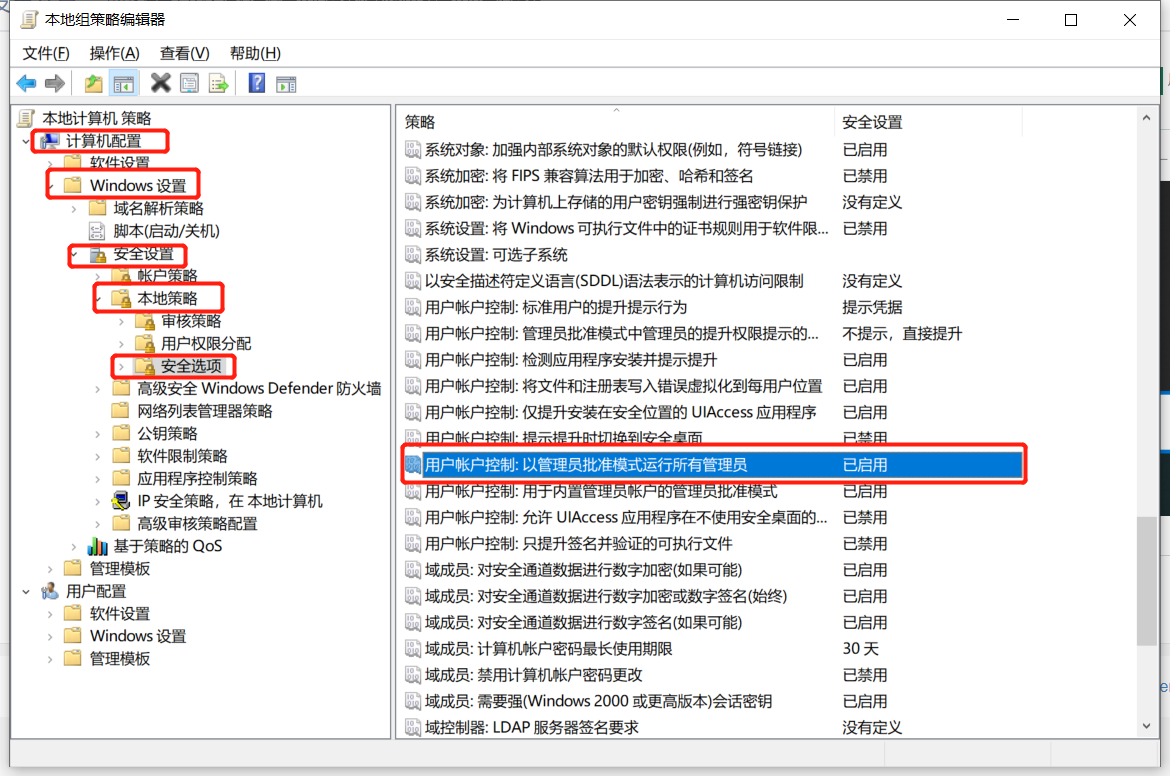
3.将该选项设置为已禁用,重启计算机后生效
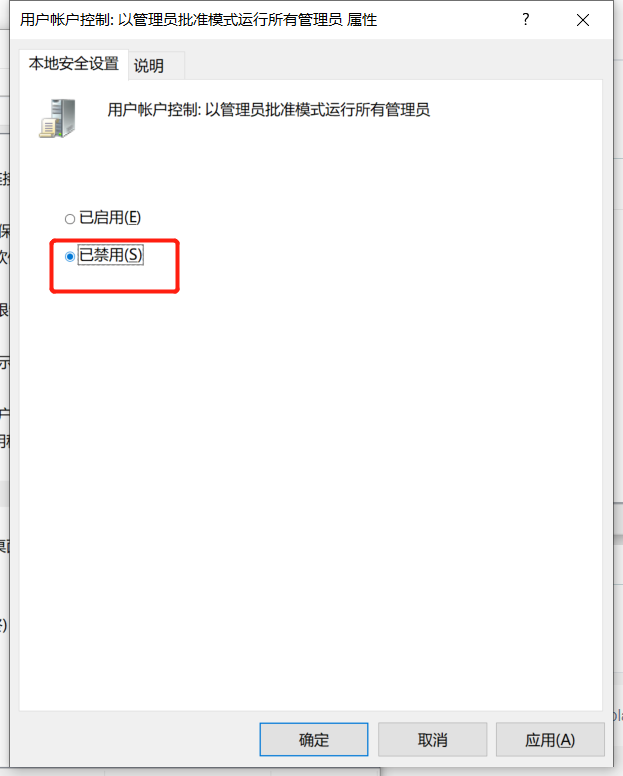
十、调整文件夹隐藏设置和显示文件扩展名
1.打开我的电脑,菜单栏选择文件选项,下拉框中点击“更改文件夹和搜索选项”
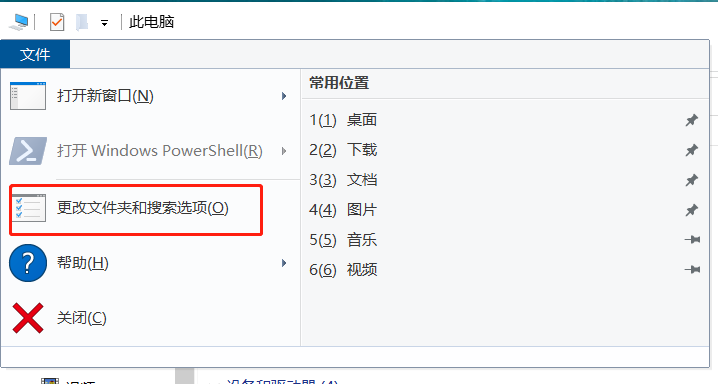
2.选择查看页,将“隐藏已知文件类型的扩展名”选项前方的勾选去掉
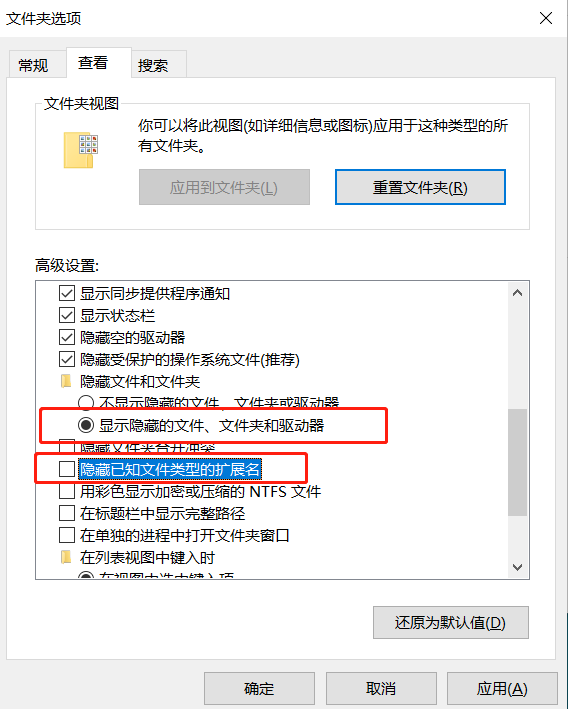
十一、设置默认以管理员身份运行所有程序
1.打开本地安全策略,依次选择安全设置->本地策略->安全选项,双击右侧“用户帐户控制:以管理员批准模式运行所有管理员”
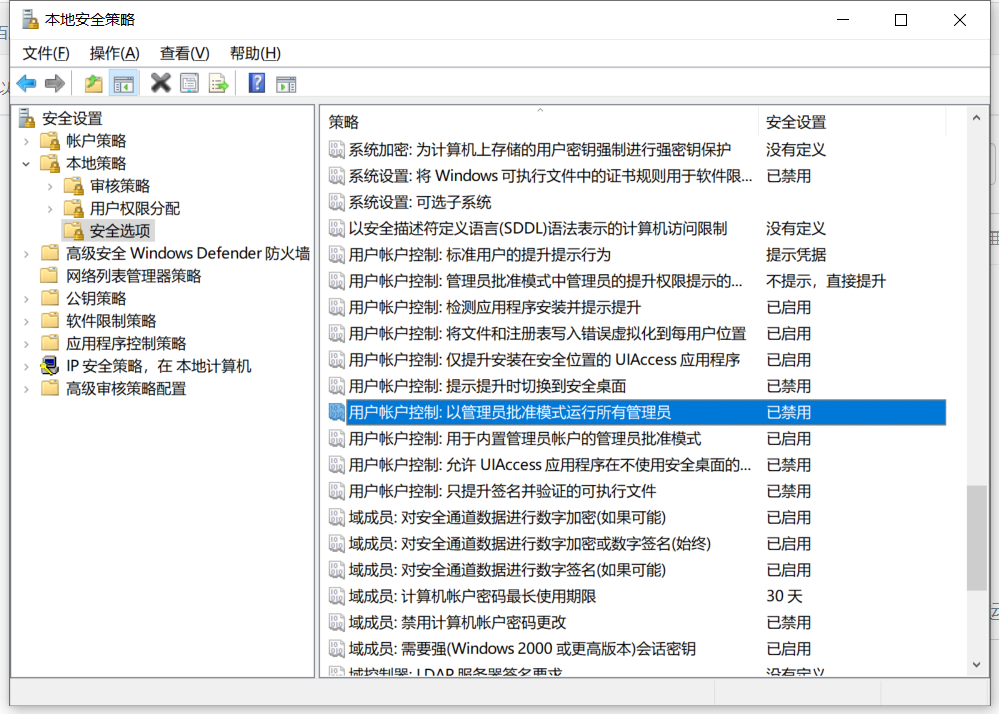
2.将该选项设置为已禁用,重启计算机后生效
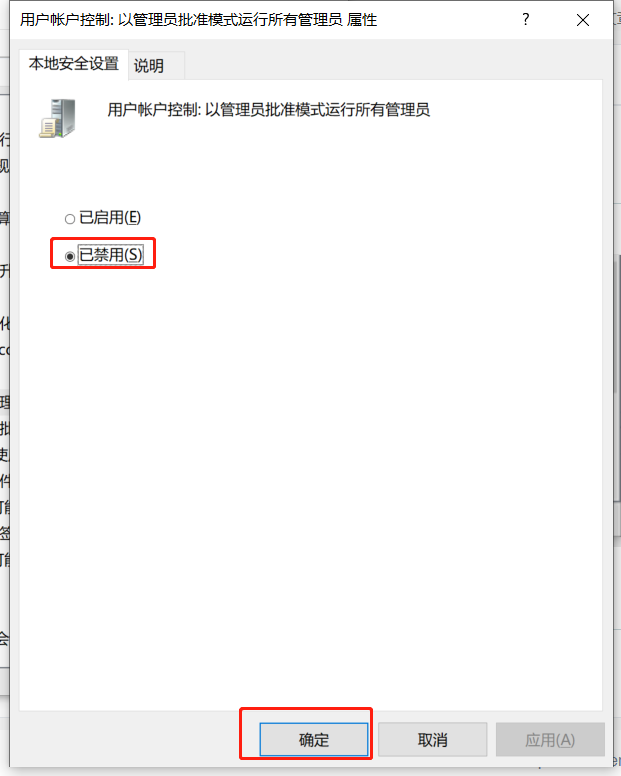
- 本文标签: Windows
- 本文链接: https://blog.eyyyye.com/article/71
- 版权声明: 本文由比特原创发布,转载请遵循《署名-非商业性使用-相同方式共享 4.0 国际 (CC BY-NC-SA 4.0)》许可协议授权